Spis treści
Błąd 0x800f020b zwykle pojawia się, gdy instalowanie lub aktualizowanie komponentów powoduje problemy, co może mieć wpływ na wydajność i aktualizacje zabezpieczeń urządzenia. Jednak pokonanie tego problemu jest możliwe.
W tym przewodniku omówiono rozwiązania problemu błędu 0x800f020b, oferując użytkownikom wskazówki i spostrzeżenia umożliwiające skuteczne rozwiązanie problemu.
| Wykonalne rozwiązania | Rozwiązywanie problemów krok po kroku |
|---|---|
| Poprawka 1. Rozwiąż błąd 0x800f020b, uruchamiając narzędzie do rozwiązywania problemów z Windows Update | Aby uzyskać dostęp do ustawień systemu Windows, wystarczy nacisnąć klawisz „Windows” + klawisz „I”. Następnie przejdź do... Pełne kroki |
| Poprawka 2. Wyczyść pamięć podręczną aktualizacji, aby naprawić błąd Windows Update 0x800f020b | Naciśnij „Windows” + „R”, aby uruchomić okno Uruchom. Wpisz Services.msc i kliknij „OK... Pełne kroki |
| Poprawka 3. Uruchom SFC i DISM, aby rozwiązać błąd Windows Update 0x800f020b | Przejdź do paska wyszukiwania systemu Windows i wyszukaj „Wiersz poleceń”. Następnie wybierz „Uruchom jako... Pełne kroki”. |
| Poprawka 4. Wykonaj przywracanie systemu, aby rozwiązać błąd 0x800f020b | Naciśnij „Windows” + „R”. Wpisz rstrui i naciśnij „Enter”, aby rozpocząć przywracanie systemu... Pełne kroki |
| Odzyskaj dane utracone w wyniku błędu 0x800f020b za pomocą oprogramowania do odzyskiwania | Napotkanie błędu 0x800f020b podczas aktualizacji systemu Windows może powodować trudności w dostępie do plików... Pełne kroki |
Radzenie sobie z błędem Windows Update 0x800f020b w systemie operacyjnym Windows 10 lub 11 może być naprawdę denerwujące, ponieważ zakłóca funkcjonowanie systemu.
Główną przyczyną błędu 0x800f020b jest zazwyczaj brak plików systemowych wymaganych do aktualizacji. Pliki te mogą zostać uszkodzone z powodów takich jak pobieranie, niedokończone instalacje lub konflikty z programami. Ponadto problemy ze składnikami Windows Update lub nieprawidłowe ustawienia systemu mogą powodować ten błąd.
Aby rozwiązać błąd 0x800f020b dotyczący niedziałającej aktualizacji systemu Windows , użytkownicy muszą rozwiązać wszelkie problemy związane z uszkodzeniem plików, rozwiązać problemy ze składnikami aktualizacji i zapewnić proces aktualizacji.
Poprawka 1. Rozwiąż błąd 0x800f020b, uruchamiając narzędzie do rozwiązywania problemów z Windows Update
System operacyjny Windows ma wbudowaną funkcję znaną jako narzędzie do rozwiązywania problemów z usługą Windows Update . Działa jako asystent, który może rozwiązać typowe problemy z aktualizacją.
Dlatego jeśli napotkasz ten błąd, rozważ skorzystanie z narzędzia do rozwiązywania problemów z usługą Windows Update — może ono potencjalnie dostarczyć rozwiązanie, którego szukasz.
Krok 1. Aby uzyskać dostęp do ustawień systemu Windows, wystarczy nacisnąć klawisz „Windows” + klawisz „I”. Następnie przejdź do „Aktualizacja i zabezpieczenia”.

Krok 2. Kliknij zakładkę „Rozwiązywanie problemów”, a następnie „Dodatkowe narzędzie do rozwiązywania problemów”.

Krok 3. Wybierz usługę Windows Update w sekcji „Rozpocznij pracę”, a następnie kliknij „Uruchom narzędzie do rozwiązywania problemów”.

Krok 4. Narzędzie do rozwiązywania problemów sprawdza system pod kątem wszystkiego, co może blokować aktualizacje systemu Windows. Jeśli wykryje jakieś problemy, wyświetli wskazówki, jak je naprawić. Gdy narzędzie do rozwiązywania problemów zakończy swoje zadanie, po prostu zamknij okno. Zrestartuj swój komputer. Będziesz mógł sprawdzić, czy kod błędu 0x800f020b został naprawiony.
Narzędzie do rozwiązywania problemów z usługą Windows Update może pomóc w rozwiązaniu innych błędów aktualizacji systemu Windows, takich jak 0x8007000d , 0x80070422, 0x80080005 itp. Możesz udostępnić tę metodę w mediach społecznościowych, aby pomóc większej liczbie użytkowników systemu Windows!
Poprawka 2. Wyczyść pamięć podręczną aktualizacji, aby naprawić błąd Windows Update 0x800f020b
Jeśli narzędzie do rozwiązywania problemów z systemem Windows nie działa , możesz naprawić błąd aktualizacji systemu Windows, po prostu usuwając pamięć podręczną z systemu.
Część 1. Wyłącz usługę Windows Update
Krok 1. Naciśnij „Windows” + „R”, aby uruchomić okno Uruchom. Wpisz Services.msc i kliknij „OK”.

Krok 2. Przewiń w dół, aby znaleźć „Windows Update”, kliknij ją prawym przyciskiem myszy i wybierz „Zatrzymaj”.

Część 2: Wyczyść pamięć podręczną Windows Update
Krok 1. Naciśnij Windows + R, aby otworzyć Uruchom.
Krok 2. Wpisz w polu %windir%\SoftwareDistribution\DataStore . Kliknij OK." Spowoduje to otwarcie folderu DataStore.
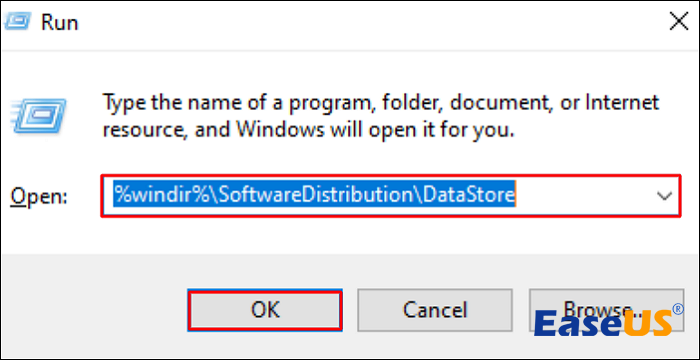
Krok 3. Aby wybrać wszystkie elementy w folderze, przytrzymaj klawisz „Ctrl”. Następnie naciśnij „A.”. Kliknij je prawym przyciskiem myszy i wybierz „Usuń”.
Poprawka 3. Uruchom SFC i DISM, aby rozwiązać błąd Windows Update 0x800f020b
Innym rozwiązaniem tego problemu jest uruchomienie SFC i DISM .
Krok 1. Przejdź do paska wyszukiwania systemu Windows i wyszukaj „Wiersz poleceń”. Następnie wybierz „Uruchom jako administrator”.
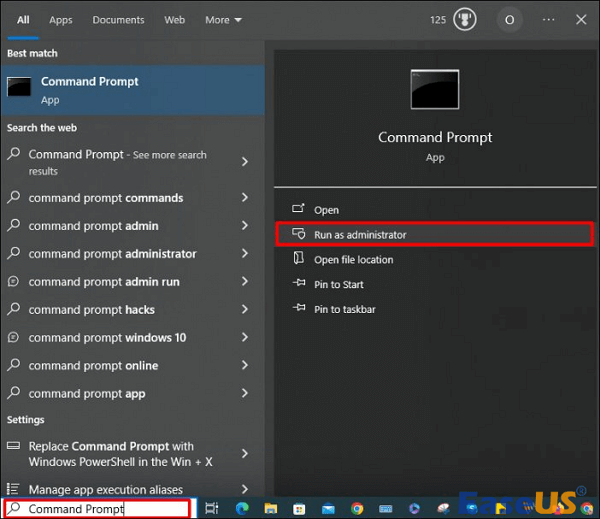
Krok 2. W panelu wstaw polecenie sfc /scannow i naciśnij „Enter”, aby wykonać skanowanie.

Krok 3. Po zakończeniu skanowania uruchom ponownie komputer. Następnie ponownie otwórz Wiersz Poleceń jako administrator.
Krok 4. Wpisz DISM.exe /Online /Cleanup Image /Restorehealth w wierszu poleceń. Następnie naciśnij klawisz „Enter”.

Poprawka 4. Wykonaj przywracanie systemu, aby rozwiązać błąd 0x800f020b
Jeśli utworzyłeś punkty przywracania, możesz przywrócić komputer do stanu, który rozwiązuje problem aktualizacji systemu Windows z kodem błędu 0x800f020b.
Krok 1. Naciśnij „Windows” + „R”.
Krok 2. Wpisz rstrui i naciśnij „Enter”, aby rozpocząć przywracanie systemu .

Krok 3. Postępuj zgodnie z instrukcjami, klikając „Dalej” w oknie.
Krok 4. Wybierz punkt kopii zapasowej, z którego wszystko działało, i wybierz „Dalej”.
Krok 5. Kliknij „Zakończ” w oknie „Potwierdź wybrany punkt kopii zapasowej”, aby zakończyć proces.
Jeśli nie ma punktów przywracania systemu, sprawdź następujący fragment, aby rozwiązać problem:
Brak punktów przywracania systemu Windows 11
Zastanawiasz się, jak włączyć punkty przywracania systemu w systemie Windows 11? Ten artykuł pomoże Ci rozwiązać problem znikania punktów przywracania systemu. Czytaj więcej >>
Odzyskaj dane utracone w wyniku błędu 0x800f020b za pomocą oprogramowania do odzyskiwania
Napotkanie błędu 0x800f020b podczas aktualizacji systemu Windows może powodować trudności w dostępie do plików lub zasobów. Ten problem będzie miał wpływ na wydajność i bezpieczeństwo komputera. Stwarza również ryzyko potencjalnej utraty danych.
Jeśli utracisz dane z powodu błędu 0x800f020b, zalecamy skorzystanie z Kreatora odzyskiwania danych EaseUS . Oprogramowanie ma prosty interfejs, który pomoże początkującym łatwo odzyskać pliki
.To oprogramowanie może pomóc w odzyskaniu utraconych plików po aktualizacji systemu Windows 11 . Po aktualizacji systemu Windows odzyskanie utraconych zdjęć, dokumentów i filmów za pomocą narzędzia EaseUS będzie proste. Nie musisz się bać błędów aktualizacji systemu Windows, a to narzędzie może nawet pobrać pliki z laptopa, który się nie włącza .
Sprawdź ten przewodnik, aby odzyskać dane utracone w wyniku błędu 0x800f020b:
Uwaga: aby zagwarantować dużą szansę na odzyskanie danych, zainstaluj oprogramowanie do odzyskiwania danych EaseUS na innym dysku zamiast na oryginalnym dysku, na którym utracone pliki.
Krok 1. Uruchom Kreatora odzyskiwania danych EaseUS na komputerze z systemem Windows 11, Windows 10, Windows 8 lub Windows 7. Wybierz partycję dysku lub lokalizację przechowywania, w której utraciłeś dane, i kliknij „Skanuj”.

Krok 2. To oprogramowanie do odzyskiwania rozpocznie skanowanie dysku w celu znalezienia wszystkich utraconych i usuniętych plików. Po zakończeniu procesu skanowania kliknij „Filtruj” > „Typ”, aby określić typy utraconych plików.

Krok 3. Wyświetl podgląd i przywróć utracone pliki systemu Windows. Możesz kliknąć dwukrotnie, aby wyświetlić podgląd zeskanowanych plików. Następnie wybierz docelowe dane i kliknij przycisk „Odzyskaj”, aby zapisać je w innym bezpiecznym miejscu na komputerze lub na zewnętrznym urządzeniu magazynującym.

Jeśli uważasz, że jest pomocny, możesz udostępnić ten post swoim znajomym i mediom.
Konkluzja
W artykule podkreślono, jak ważne jest zachowanie ostrożności w przypadku problemów z instalacją systemu Windows, takich jak kod błędu 0x800f081b. Omówiono w nim metody rozwiązywania problemów, począwszy od czyszczenia pamięci podręcznej aktualizacji po resetowanie komponentów systemu.
Dla osób obawiających się utraty danych skorzystanie z narzędzia takiego jak Kreator odzyskiwania danych EaseUS może okazać się korzystne. Ten wielofunkcyjny program został specjalnie stworzony do odzyskiwania plików z urządzeń pamięci masowej, obejmujących zdjęcia, filmy i dokumenty.
Często zadawane pytania dotyczące błędów aktualizacji systemu Windows 0x800f020b
Oto kilka pytań i rozwiązań, które pomogą Ci rozwiązać problem z błędem Windows Update 0x800f081b. Sprawdź je!
1. Jak uniknąć błędu 0x800f020b w systemie Windows?
Aby zapobiec wystąpieniu błędu 0x800f020b w systemie Windows, upewnij się, że komputer ma miejsce na dysku i kompatybilny sprzęt. Dodatkowo zaleca się aktualizację sterowników urządzeń. Wreszcie, zastosowanie narzędzi do rozwiązywania problemów z usługą Windows Update może znacznie zmniejszyć prawdopodobieństwo wystąpienia tego błędu.
2. Czy mogę rozwiązać błąd aktualizacji 0x800f020b w systemie Windows 10?
Z pewnością! Zacznij od tymczasowego ponownego uruchomienia komputera, wyłączenia oprogramowania antywirusowego za pomocą narzędzia do rozwiązywania problemów Windows Update i sprawdzenia miejsca na dysku. Jeśli te kroki nie pomogą, możesz spróbować zresetować składniki usługi Windows Update i skorzystać z narzędzia Kontroler plików systemowych (SFC), aby rozwiązać problem.
3. Czy błąd 0x800f020b spowoduje utratę danych?
Ten błąd może spowodować, że komputer będzie działał wolniej i będzie mniej bezpieczny. W niektórych przypadkach może to nawet prowadzić do utraty danych. Jeśli wystąpi problem z brakiem sterownika urządzenia, na przykład drukarki lub skanera, istnieje ryzyko utraty wszelkich danych zapisanych na tym urządzeniu.
Powiązane artykuły
-
Darmowa alternatywa dla Disk Drill do odzyskiwania danych na Mac 2019
![author icon]() Arek/2023/02/27
Arek/2023/02/27
-
Jak naprawić uszkodzone pliki po odzyskaniu w systemie Windows 10, 8, 7?
![author icon]() Brithny/2023/02/27
Brithny/2023/02/27
-
![author icon]() Arek/2023/02/27
Arek/2023/02/27
-
Gdzie są przechowywane tymczasowe pliki Word? Jak zlokalizować
![author icon]() Arek/2023/12/20
Arek/2023/12/20
